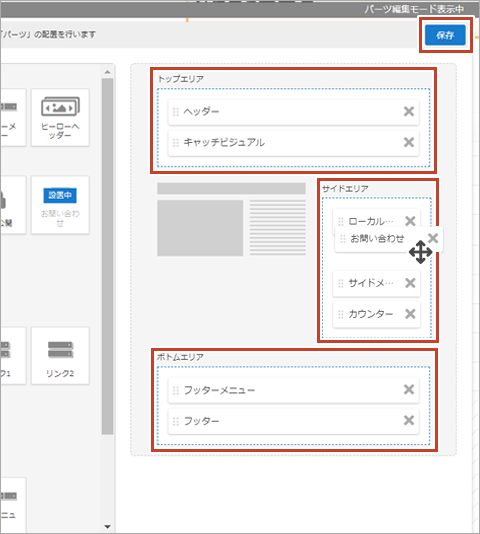パーツ編集モード
パーツとは
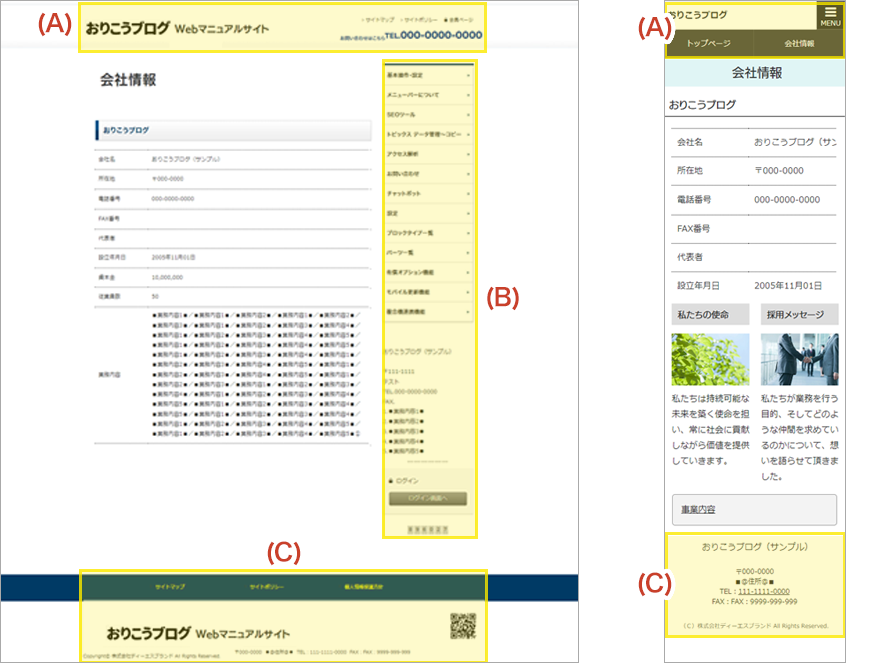
ページをエリアに分け、各エリアに設置できるものをパーツといいます。
パソコンでは(A)トップエリア、(B)サイドエリア、(C)ボトムエリアの3つのエリアから、
スマホでは(A)トップエリア、(C)ボトムエリアの2つのエリアに設置できます。
*パーツによって、設置できるエリアが異なります。
*エリアを跨いだ移動は行えません。エリアを跨いだ移動を行う場合は、一度パーツを戻してから再度配置を行ってください。
*スマホサイトでのパーツ配置は別途設定が必要です。
*スマホサイトでは、パソコンで使用しているパーツのみ管理画面に表示されます。
パーツ編集モードについて
パーツ編集モードに切り替えると、パーツの配置や設定の変更が行えます。
見たまま画面の左上にある「パーツ編集モード」ボタンをクリック、
または、見たまま画面編集上に既に配置されているパーツをクリックすると、モードが切り替わります。

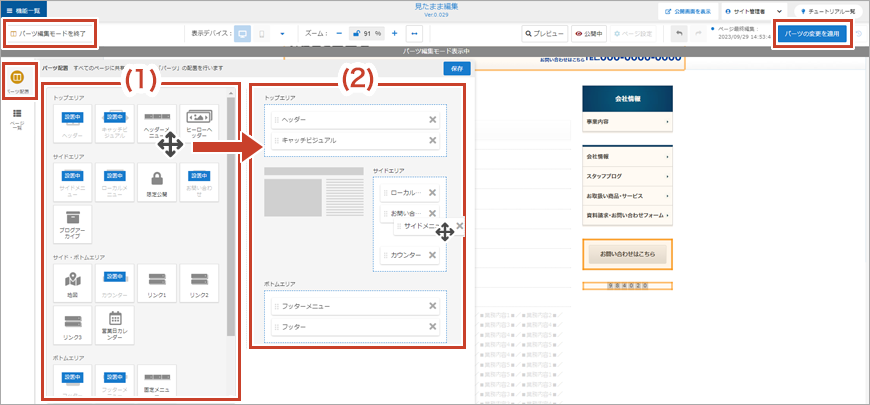
ツールバーの【パーツ配置】ボタンをクリックすると、パーツ配置画面が開きます。
(1)パーツ配置パネル
(1)パーツ配置パネル
エリア別に配置できるパーツを表示しています。
(2)パーツレイアウト
実際のサイトに配置されるレイアウトが表示されます。
配置したいパーツを、(1)パーツ配置パネル からドラッグ&ドロップして、トップエリア、サイドエリア、ボトムエリアのそれぞれ対応する位置に配置します。*配置できるパーツは "パーツ一覧" でご確認ください。
パーツ一覧
トップエリア | |
サイドエリア | |
サイドまたはボトムエリア | |
ボトムエリア | |
全エリア |
*メニューパーツ(サイドメニュー、ローカルメニュー、フッターメニュー)と限定公開パーツは、パソコン専用パーツです。
*パソコンでサイドエリアに配置したパーツは、スマホサイトではボトムエリアに設置されます。
*パソコンとスマホで設定項目が異なるパーツがあります。
*パソコンでサイドエリアに配置したパーツは、スマホサイトではボトムエリアに設置されます。
*パソコンとスマホで設定項目が異なるパーツがあります。